学习目标:
这节课学习红绿灯实验,让我们制做一个非常简单的红绿灯游戏。用RGB灯模块来模拟交通灯,当RGB灯亮红色时,点阵上显示一个停止的人形图案,10秒以后RGB灯变为绿色,点阵上显示一个行走的人形图案。
代码与解析:
from microbit import *
stop = Image("00900:09990:90909:09090:09090")
go = Image("00900:09990:90909:09090:90009")
while True:
pin0.write_digital(1)
pin1.write_digital(0)
pin2.write_digital(0)
display.show(stop)
sleep(10000)
pin0.write_digital(0)
pin1.write_digital(1)
pin2.write_digital(0)
display.show(go)
sleep(10000)
这节课简单的学习引脚的设置,我们把RGB灯的Red引脚连接pin0,就由pin0引脚来控制红灯的亮和灭,将探照灯的Green引脚连接pin1,由pin1来控制绿灯的亮和灭,高电平亮灯,低电平灭。
编程与下载:
1.打开Mu软件,如图6-1在编辑窗口输入代码,注意!所有的英文与符号都应该在英文状态下输入,使用Tab键(制表键)进行缩进,最后一行以空白程序结尾。
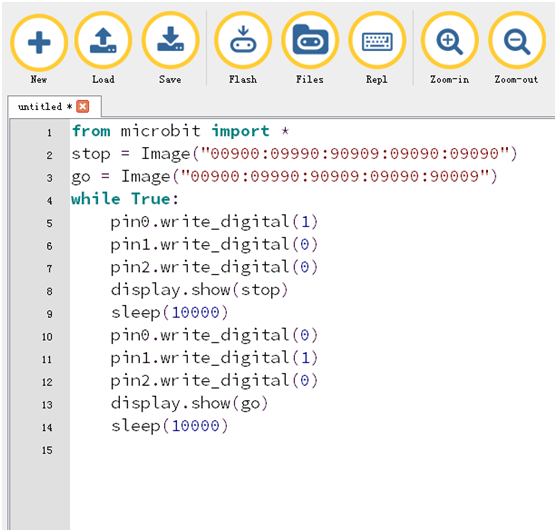
图6-1
2.如图6-2所示,点击大拇指图标的Check键检查一下我们的代码是否有错误。如果某一行出现光标或下划线,表示某一行的程序出错,如果没有出现光标或下划线,则表示代码没有错误。
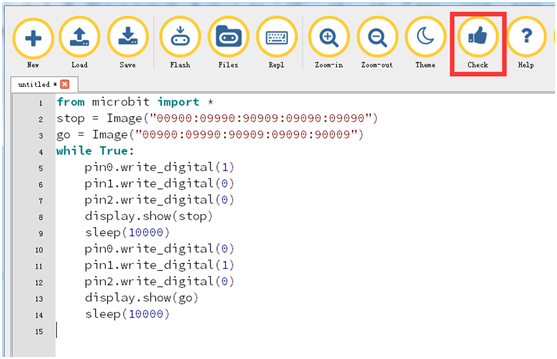
图6-2
3.将micro USB数据线连接micro:bit与电脑,接着如图6-3点击Flash按键下载程序至micro:bit。
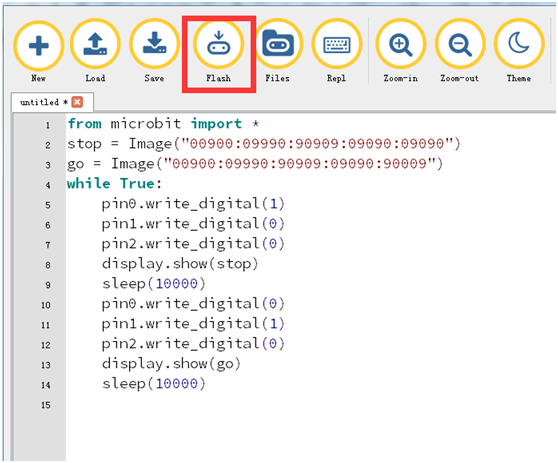
图6-3
4. 如图6-4连接RGB灯模块与Croco:Kit和micro:bit,RGB灯模块的Red接Croco:Kit的P0,RGB灯模块的Green接Croco:Kit的P1,RGB灯模块的GND接Croco:Kit的GND。

图6-4
5.下载好程序以后,可以看到RGB灯模块首先亮红色,同时点阵上显示一个停止的人形图案,10秒以后RGB灯模块亮绿色,点阵上显示一个行走中的人形图案,如图6-5、图6-6所示。


图6-5 图6-6